Até agora, os dispositivos Xbox e Apple não eram os melhores amigos. Mas agora, a equação está mudando lentamente. Agora você pode transmitir e jogar jogos do Xbox no seu iPhone e iPad. Isso inclui: Xbox Cloud Gaming e Xbox remote play.
Enquanto o primeiro é um serviço de jogos baseado em nuvem acessível a partir do navegador do seu iPhone/iPad, o último permite que você jogue jogos de console diretamente para seus dispositivos móveis pela Internet.
Deixe-me mostrar como se faz sem mais delongas.
Como usar o Xbox Cloud Gaming no seu iPhone e iPad
Xbox Cloud Gaming (Beta) finalmente está ao vivo e permite que você jogue mais de 100 jogos de console de alta qualidade em seu iPhone, iPad, PC com Windows e dispositivos Android.
É uma excelente maneira para os usuários sem um console Xbox explorarem alguns jogos fantásticos que poderiam perder de outra forma. Quanto aos orgulhosos proprietários de Xbox, isso permite que acessem seus jogos favoritos remotamente.
Mas, é claro, existem algumas condições aplicadas.
O que você precisa saber?
Requisitos do sistema
Xbox Game Pass Assinatura final -US $ 1 para o primeiro mês, US $ 14,99/mês após aquele iPhone/iPad executando iOS 14,4/iPadOS 14,4 ou posteriorBluetooth 4.0 ou posterior iPhone XR e acima iPad Air 3ª e 4ª GeniPad Pro 11 ″ 2ª geração e aboveiPad 8ª geração iPad mini 5ª geração Navegador compatível-Safari 14, Google Chrome, conexão Microsoft EdgeInternet-10 Mbps ou superior para iPhone, 20 Mbps ou superior para iPad5 GHz rede Wi-Fi Compatível com Xbox Wireless Controller
Limitações
Atualmente, em sua versão Beta, o Xbox Cloud Gaming está disponível em regiões limitadas. Verifique o status da sua localização aqui . Suporta apenas uma conta e controlador de cada vez.
Configurar Xbox Cloud Gaming no iOS
Abra seu navegador padrão, de preferência Safari , e vá para o destino xbox.com/play . Toque em Entrar e digite sua conta da Microsoft vinculada ao Xbox Game Pass.
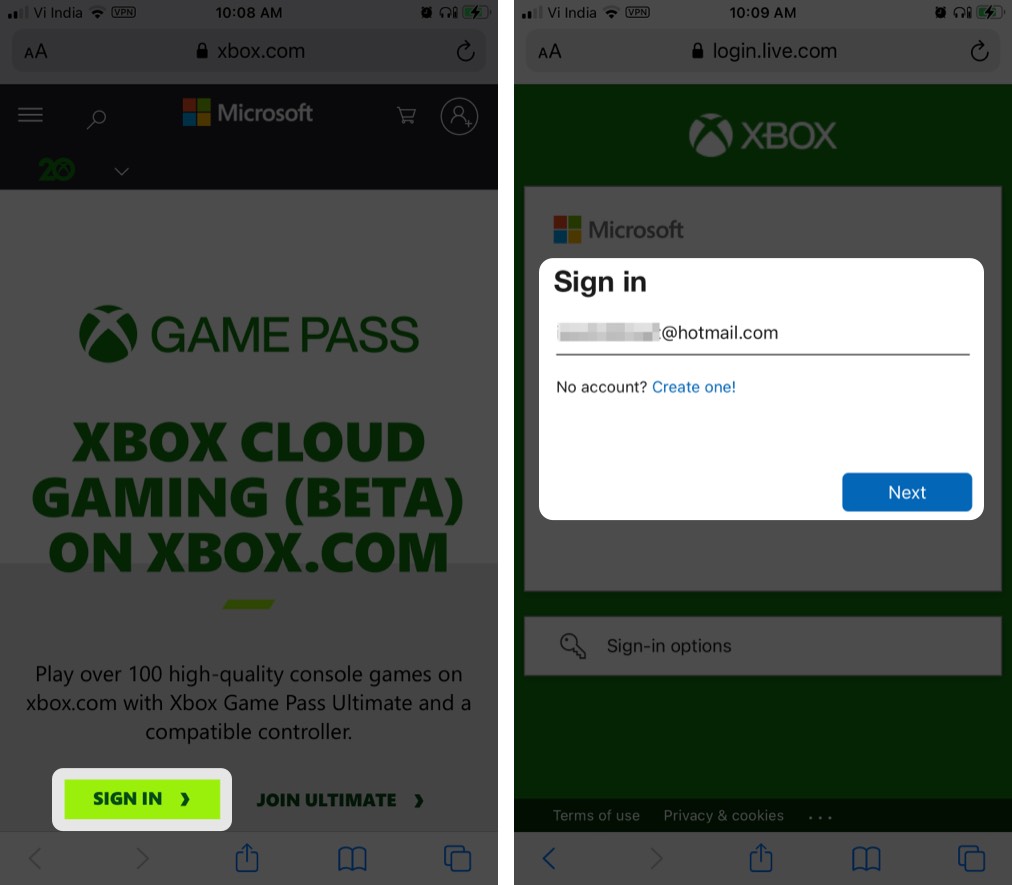
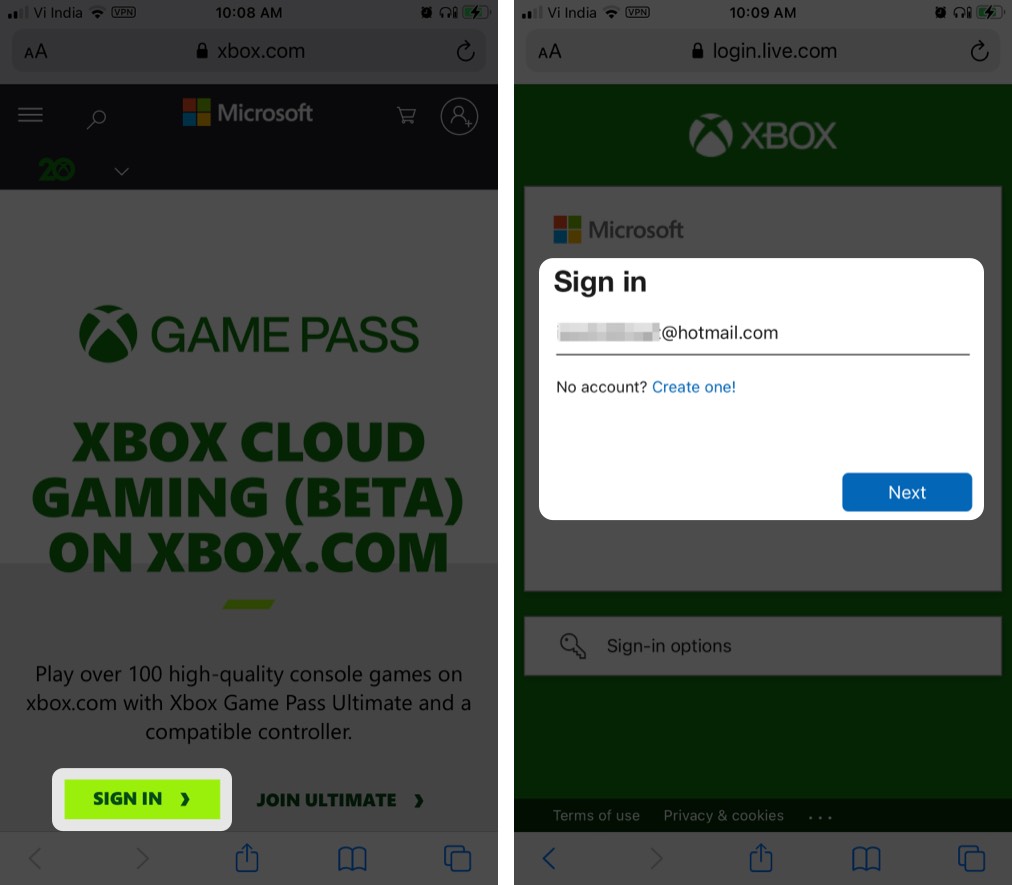 É isso! Agora procure seu jogo preferido e continue jogando.
É isso! Agora procure seu jogo preferido e continue jogando.
hack de acesso rápido : toque no botão Compartilhar na parte inferior da tela → selecione Adicionar à tela inicial . Dessa forma, você criará um atalho para o site , permitindo acesso com um toque ao Xbox Cloud.
Agora, você tem acesso total à vasta biblioteca de jogos disponível com o Xbox Game Pass. Embora muitos deles sejam compatíveis com tela de toque, anexando um controlador compatível certamente aumentará sua jogabilidade.
Emparelhe o controlador com o iPhone ou iPad
Vá para Configurações → Bluetooth
Certifique-se de que o Bluetooth esteja LIGADO.
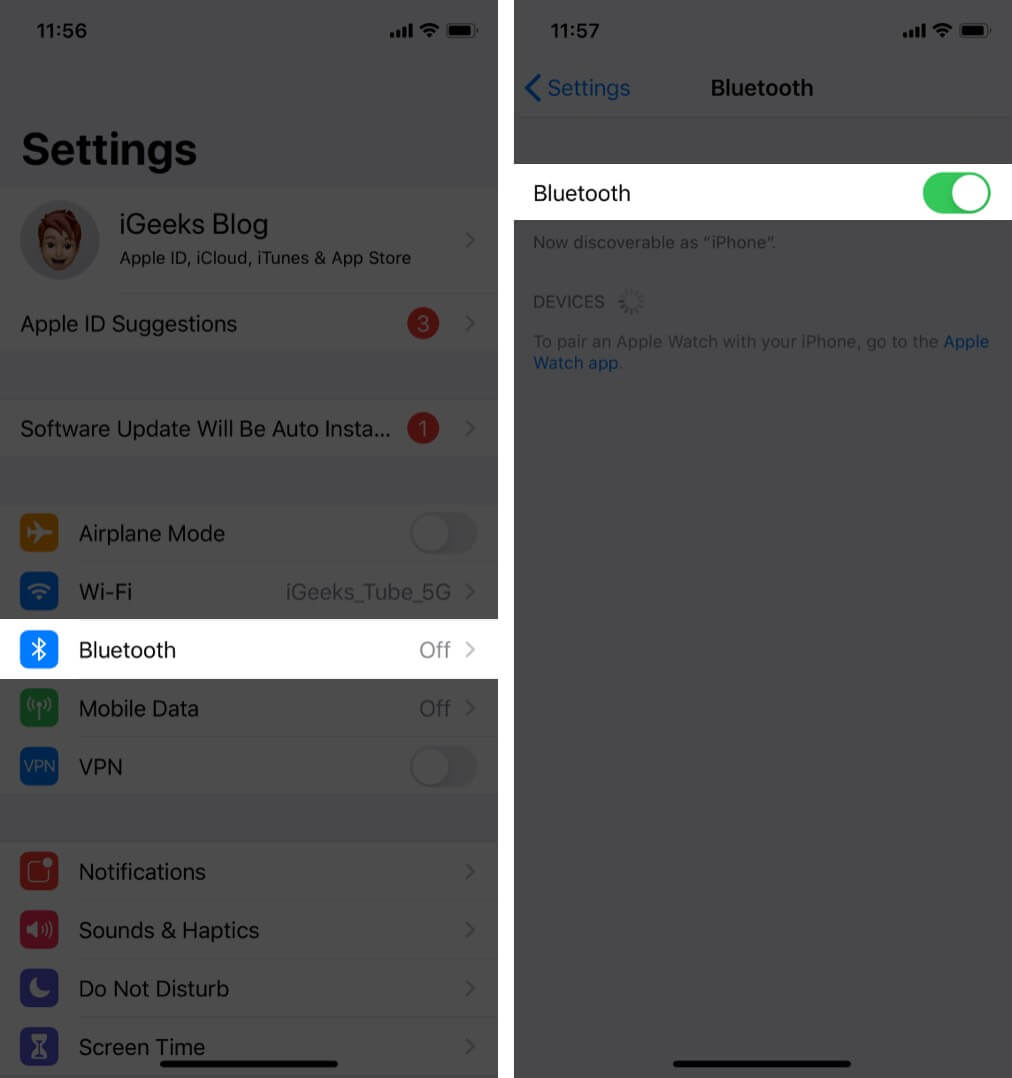 Agora, pressione o botão Xbox para ligar o Xbox Wireless Controller .
Agora, pressione o botão Xbox para ligar o Xbox Wireless Controller .
Observação : se se o controlador estiver emparelhado com o Xbox, desligue o console, pressione e segure o botão Emparelhar após alguns minutos. Selecione Xbox Controlador sem fio em seu par de dispositivos disponíveis.
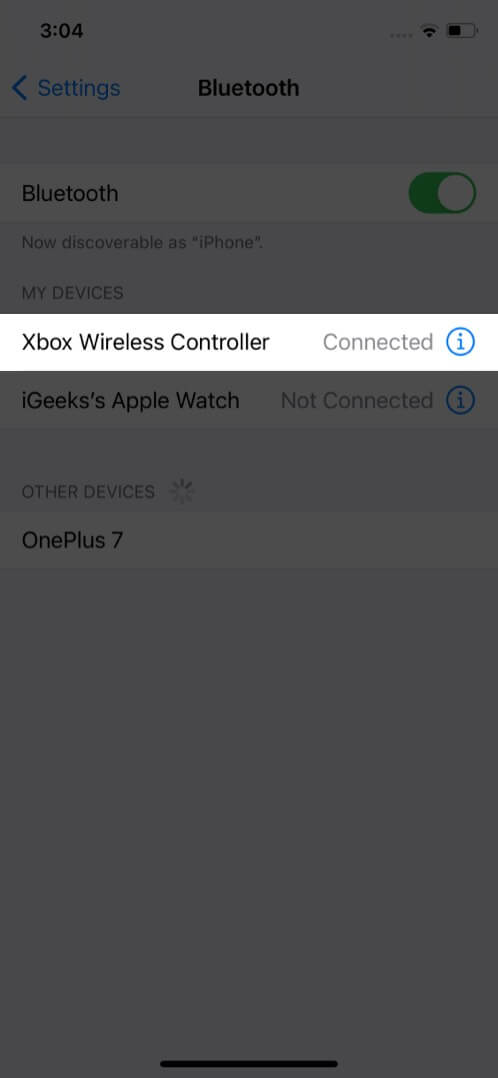
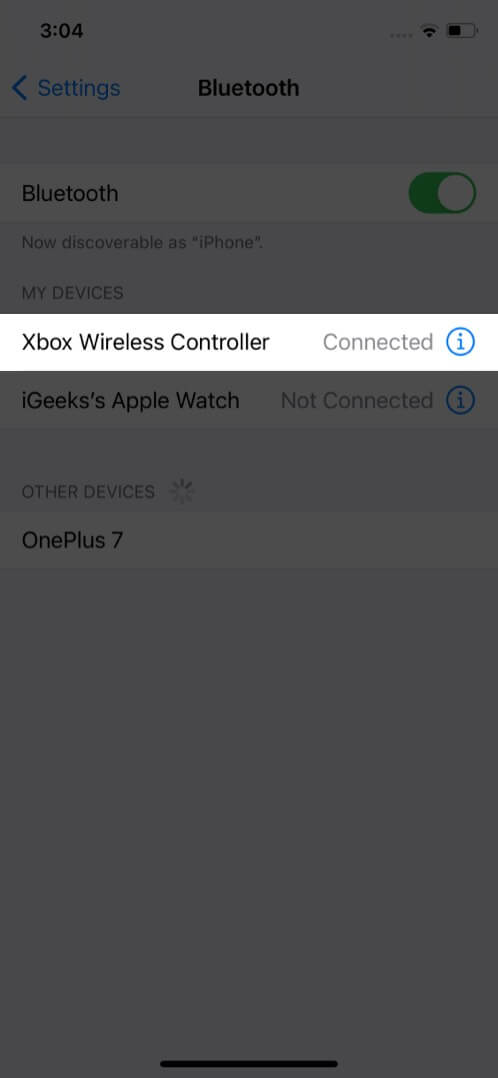
Seu iPhone ou iPad agora está pareado com o controlador do Xbox. Se você estiver tendo problemas para se conectar, dê uma olhada em nosso guia extenso sobre o assunto.
Como configurar o jogo remoto no iPhone para fazer streaming de jogos do Xbox
O jogo remoto não funciona Servidores Microsoft como o Xbox Cloud Gaming; em vez disso, renderiza os jogos presentes em seu Xbox para outro dispositivo. Então, naturalmente, você precisa ter um console Xbox.
Há outro benefício! Com o aplicativo Xbox totalmente novo, você pode gerenciar seu console usando o iPhone. Assim, você pode deletar e baixar jogos para o console para que estejam todos preparados quando você chegar em casa.
Além disso, esta é uma excelente atualização para jogadores ou streamers de jogos. Ele permitirá que você faça uma captura de tela e compartilhe nas suas redes sociais.
O que você precisa saber?
Requisitos do sistema
iPhone/iPad executando iOS 13/iPadOS 13 ou posteriorBluetooth 4.0 ou posterior iPhone XR e acima iPad Pro 11 ″ 2ª Geração e acima iPad Air 3ª e 4ª GeniPad 8ª GeniPad mini 5ª Geração aplicativo Xbox Xbox consoleXbox OneOne SOne XXbox Série X e Série SCompatível Xbox Wireless ControllerA conta da Microsoft com um perfil XboxUma velocidade ideal de internet de pelo menos 7-10 Mbps ou 5 GHz Wi-Fi
<”Limitações
Apenas uma pessoa pode jogar remotamente ou localmente. Você não pode acessar jogos back-compat via jogo remoto. As compras no jogo ou na loja são desativadas durante o jogo remoto. Todos os aplicativos de console externos são bloqueados durante o streaming.
Pro-Tip
Sempre salve seu progresso enquanto joga remotamente. Você pode perder todo o progresso do jogo se for desconectado no meio. Certifique-se de que está atualizado para o iOS mais recente para um funcionamento mais suave.
Configure o jogo remoto
Em seu console :
Pressione o botão Xbox em seu controlador. Abra Perfil & Sistema → Configurações → Dispositivos e conexões → Recursos remotos . Habilite os Recursos remotos clicando na caixa.Selecione Instant-on em Power Mode .
Nota : Não se esqueça de ligar o console, ou o jogo remoto não funcionará
No seu dispositivo iOS :
Abra o aplicativo Xbox Faça login com a mesma conta da Microsoft que o seu console Xbox One. Toque no ícone Minha biblioteca (pilha de livros) e selecione Consoles . Em Consoles, conecte-se com o console que deseja usar.Toque em Reprodução remota neste dispositivo . 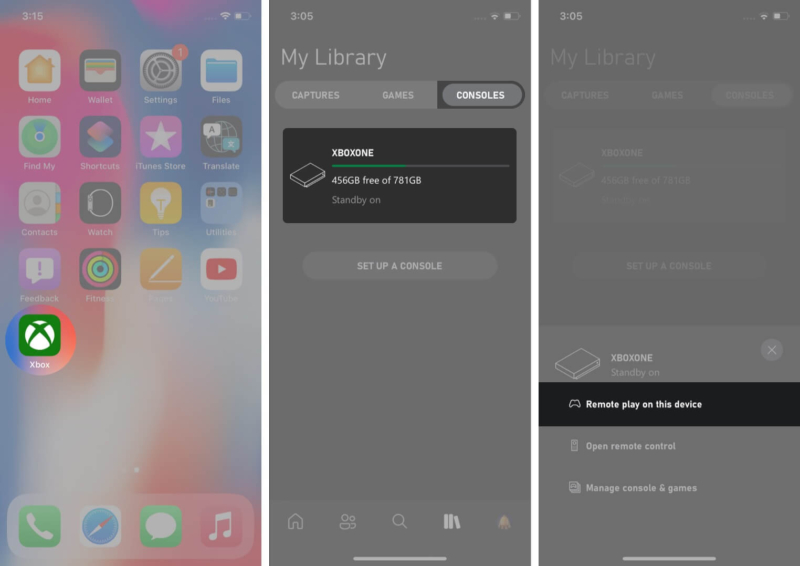
É assim que você pode transmitir jogos do Xbox no seu iPhone e iPad. Simplesmente adoro como essas opções estão abrindo o mundo dos jogos.
Qual é o seu jogo Xbox favorito? Ou você acha que o Playstation da Sony tem uma oferta melhor? E onde fica o Apple Arcade ou o Google Stadia na mistura?
Nossa, eu tenho algumas perguntas intrigantes ou o quê? Compartilhe suas respostas na seção de comentários abaixo.
Você também pode gostar de ler:
